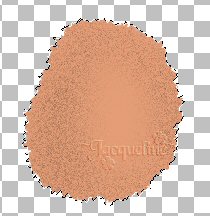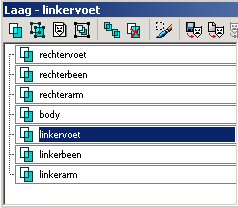|
- |
Maak een nieuwe rasterlaag aan
|
|
- |
Selecties - laden vanaf schijf 'tb-body.sel'
|
|
- |
Selectie vullen met kleur #E09F77
|
|
- |
Airbrush met voorgrondkleur #614535, Rond - Grootte 75, Hardheid 11 -
Dekking 20 - Stap 25, Dichtheid 8. Kleur/paintbrush het lijfje volgens
onderstaand voorbeeld:
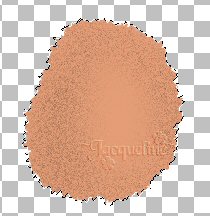 |
|
- |
Aanpassen - Onscherpte - Gaussiaanse vervaging (Bereik 0,6)
|
|
- |
Airbrush met voorgrondkleur #433127 nog wat extra op het lijfje
|
|
- |
Selecties - Zwevend
|
|
- |
Effecten - 3D-effecten - Gestanst (Schaduwkleur #433127, Dekking 100,
Onscherpte 62,2, Verticaal/Horizontale Verschuiving 0). Vervolgens Selecties
- Niet Zwevend |
|
- |
Nieuwe rasterlaag |
|
- |
Pen (Lijnstlijl Kleine streepjes, Breedte 2, Segmenttype Vrije hand,
Aaneengesloten, Als vector maken, Tekenmodus, Anti-alias, Trek nu een
lijn zoals onderstaand is aangegeven en voeg vervolgens alle zichtbare
lagen samen. Hernoem tot slot je laag in 'body'  |
|
|
|
Stap 3 Armen |
|
- |
Voeg een nieuwe rasterlaag toe. |
|
- |
Selecties - laden vanaf schijf 'tb-arm.sel'
|
|
- |
Selectie vullen met #E09F77 (selectie niet opheffen)
|
|
- |
Airbrush met voorgrondkleur #614535 (Grootte 30, rest hetzelfde als in stap
2) de randen het armpje zoals we ook bij stap 2 hebben gedaan bij het lijfje |
|
- |
Aanpassen - Onscherpte - Gaussiaanse vervaging (Bereik 0,6)
|
|
- |
Airbrush met voorgrondkleur #433127 nog wat extra bijsprayen
|
|
- |
Selecties - Zwevend
|
|
- |
Effecten - 3D-effecten - Gestanst (Onscherpte 19,6, rest hetzelfde als in
stap 2). Vervolgens Selecties - Niet Zwevend |
|
- |
Nieuwe rasterlaag |
|
- |
Pen (Breedte 1, rest hetzelfde als in stap 2). Trek nu een lijn zoals
onderstaand is aangegeven en voeg vervolgens alle je 'arm'lagen samen.
Hernoem je laag in 'rechterarm'  |
|
- |
Lagen - Dupliceren en vervolgens Afbeelding - Spiegelen, vervolgens
Lagen - Schikken - Achteraan en vervolgens de laag hernoemen in 'Linkerarm' |
|
- |
Met Gereedschap Vervormen de linkerarm roteren en vervolgens met gereedschap
verplaatsing op de goede plek schuiven. Tot slot Aanpassen- Scherpte -
Verscherpen |
|
|
|
Stap 4 Beentjes en pootjes |
|
- |
Herhaal voor de pootjes stap 3 met de selecties 'tb-leftleg.sel',
'tb-rightleg.sel'
|
|
- |
Doe dit ook voor de selectie 'tb-foot.sel', alleen kopieer en spiegel deze laag
ook nog zoals we dat ook in stap 3 hebben gedaan bij de armen.
|
|
- |
Plaats vervolgens de lagen in de volgorde zoals hieronder is aangegeven
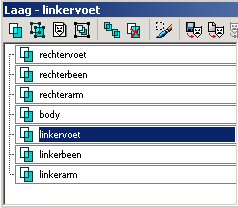

|
|
|
|
Stap 5 Hoofd en oren |
|
- |
Herhaal stap 3 nu nog een keer voor de selectie 'tb-head.sel', wijzig
alleen de onscherpte bij het Effect - Gestanst in 32,2 en voeg een
streepjeslijn toe. |
|
- |
Voor het linkeroor herhalen we weer stap 3 met de selectie 'tb-ear.sel', wijzig
de onscherpte bij het Effect - Gestanst alleen in 11,8 en ook hier geen
streepjeslijn.
|
|
- |
Voeg een nieuwe rasterlaag toe. |
|
- |
Airbrush met voorgrondkleur #F0BDB8, Rond - Grootte 30, Hardheid 80 -
Dekking 100 - Stap 1, Dichtheid 100. Kleur/paintbrush de binnenoortjes |
|
- |
Effecten - 3D-effect - Slagschaduw (Kleur #433127, Dekking 100, Onscherpte
5,5 en Verticale/Horizontale verschuiving 0) |
|
- |
Voeg de 'oor'lagen samen |
|
- |
Lagen - Dupliceren, de Afbeelding - Spiegelen, en volgens de laag hernoemen
in 'rechteroor' |
|
- |
Met Gereedschap Vervormen kun je eventueel je oor nog roteren en vervolgens
met gereedschap verplaatsing op de goede plek schuiven. Tot slot Aanpassen-
Scherpte - Verscherpen |
|
|
|
Stap 6 Snuitje |
|
- |
Voeg een nieuwe rasterlaag toe. |
|
- |
Selecties - laden vanaf schijf 'tb-muzzle.sel'
|
|
- |
Selectie vullen met #EEC7B0 (selectie niet opheffen )
|
|
- |
Airbrush met voorgrondkleur #E09F77 (Grootte 30, Hardheid 11 - Dekking 20 -
Stap 25, Dichtheid 8.) de randen het snoetje |
|
- |
Selecties - Zwevend
|
|
- |
Nieuwe rasterlaag |
|
- |
Effecten - 3D-effecten - Gestanst (Schaduwkleur #433127, Dekking 100,
Onscherpte 19,6, Verticaal/Horizontale Verschuiving 0)). Vervolgens
Selecties - Niet Zwevend |
|
- |
Effecten - 3D-effecten - Slagschaduw (Schaduwkleur #433127, Dekking 100,
Onscherpte 19,7, Verticaal/Horizontale Verschuiving 0)). Vervolgens
Selecties - Niet Zwevend |
|
- |
Open het bij deze les gevoegde bestand met de neus/mond en plaats deze door
middel van Knippen en vervolgens plakken als nieuwe laag in je afbeelding.
Of maak zelf een neus/mond |
|
- |
Voeg alle 'snuit' lagen samen en hernoem de laag 'snuit' |
|
|
|
|
Stap 7 Ogen |
|
- |
Open het bij deze les gevoegde bestand met een oog en plaats deze door
middel van Knippen en vervolgens plakken als nieuwe laag in je
afbeelding. (zorg dat deze laag onder je snuitje zit). |
|
- |
Om het andere oog te maken Lagen - Dupliceren |